כיצד לחבר טלוויזיה למחשב נייד באמצעות Wi-Fi או כבל HDMI ב- Windows 10?
אם תחליט לחבר את הטלוויזיה למחשב או למחשב נייד ב- Windows 10, עכשיו אני אראה לך ואגיד לך איך לעשות את זה. נתחבר בשתי דרכים: באמצעות רשת Wi-Fi אלחוטית, ובאמצעות כבל HDMI. תחת חיבור ה- Wi-Fi, אכנס לחיבור דרך נתב Wi-Fi, והגדרת טכנולוגיית ה- DLNA. כשמחשב אתה יכול לצפות בסרטים, תמונות ולהאזין למוזיקה בטלוויזיה. ובכן, חיבור באמצעות כבל HDMI הוא חיבור HDMI רגיל 🙂 עם חיבור זה תהיה לנו טלוויזיה כמו צג ב- Windows 10.
בכנות, זה לא באמת משנה הרבה אם יש לך חלונות 7 או חלונות 10. חיבור לטלוויזיה באמצעות HDMI ו- Wi-Fi הוא כמעט זהה. אבל, בואו נסתכל על הדוגמה של מחשב נייד עם התקנת חלונות 10. אני חושב שמאמר זה יהיה רלוונטי ושימושי לאורך זמן.
אנו מחברים את הטלוויזיה למחשב נייד (Windows 10) באמצעות Wi-Fi. התקנת DLNA
לא נשקול הגדרת טכנולוגיית Wi-Fi Direct (כאשר אתה יכול לחבר טלוויזיה למחשב נייד ללא נתב, באופן אלחוטי) ו- Miracast (לא כל המכשירים תומכים בטכנולוגיה זו). אלו נושאים למאמרים בודדים.
אם ברצונך לחבר את הטלוויזיה למחשב באופן אלחוטי, תוכל לעשות זאת באופן הבא:
- חבר את המחשב הנייד שלך (Windows 10) לנתב באמצעות Wi-Fi.
- חבר את הטלוויזיה לאותה רשת. להלן הוראות לחיבור טלוויזיות LG והוראות להגדרת Wi-Fi בטלוויזיות של פיליפס (Android TV).
העיקר שהמחשב הנייד והטלוויזיה מחוברים לאותו נתב. אגב, לאו דווקא דרך Wi-Fi. ניתן לחבר את אחד המכשירים (או אפילו שניהם) לנתב באמצעות כבל.
לאחר שחיברת הכל, תוכל להמשיך בהגדרת שרת DLNA במחשב שלך. על ידי הפעלת השרת במחשב שלך, תוכל לצפות בסרטים בטלוויזיה שלך. שים לב שהטלוויזיה לא תציג את שולחן העבודה בעת שימוש בשיטה זו. תוכל להציג רק קבצים מסוימים. בהקמת שרת DLNA יש לנו שלושה מאמרים:
- שרת DLNA ב- Windows 10. הגדרה, פלט לטלוויזיה - במאמר זה התחלנו את השרת ללא תוכניות צד שלישי, תוך שימוש בכלים סטנדרטיים ב- Windows 10.
- הגדרת שרת DLNA לטלוויזיה של פיליפס. צפייה בסרטים מהמחשב בטלוויזיה
- איך לצפות בסרטים מהמחשב בטלוויזיה של LG (דרך Wi-Fi, או רשת)? הגדרת DLNA באמצעות Smart Share
למרות העובדה שהם כתובים בדוגמה של Windows 7, ב- Windows 10, הגדרת שרת DLNA תהיה זהה. בדקתי ששרת DLNA הפועל במחשב נייד עם Windows 10 מותקן מוצג בטלוויזיה ללא בעיות.
יש לי הוראות על הקישורים לעיל עבור LG וטלוויזיות של פיליפס. אך השרת שהושק בדרכים שתוארו לעיל יעבוד ללא בעיות בטלוויזיות אחרות: סמסונג, סוני, טושיבה וכו '. הגדר את DLNA באמצעות התוכנית "שרת מדיה ביתית (UPnP, DLNA, HTTP)" (כפי שעשיתי ב (ראה מאמר הטלוויזיה של פיליפס). אפשר לקרוא לזה אוניברסלי.
עם החיבור האלחוטי, אני חושב שמסדר. עוברים לחוטים.
חיבור HDMI ב- Winodows 10
אם יש לך Windows 7, עיין במדריך זה כיצד לחבר את הטלוויזיה LG למחשב באמצעות HDMI.אנחנו לוקחים כבל HDMI רגיל. אנו מחברים קצה כבל אחד לטלוויזיה במחבר ה- HDMI. יכולים להיות מספר כאלה, להתחבר לכל אחד.

אנו מחברים את הקצה השני של הכבל למחשב נייד או נייח.

אם התמונה מהמחשב לא מופיעה בטלוויזיה, סביר להניח שעליך לבחור את מקור האות בטלוויזיה. בשלט הרחוק חייב להיות כפתור ייעודי. בדרך כלל, הוא נחתם באמצעות INPUT, או SOURCES. לחץ עליו ובחר את מחבר ה- HDMI אליו חיברנו את הכבל כמקור.
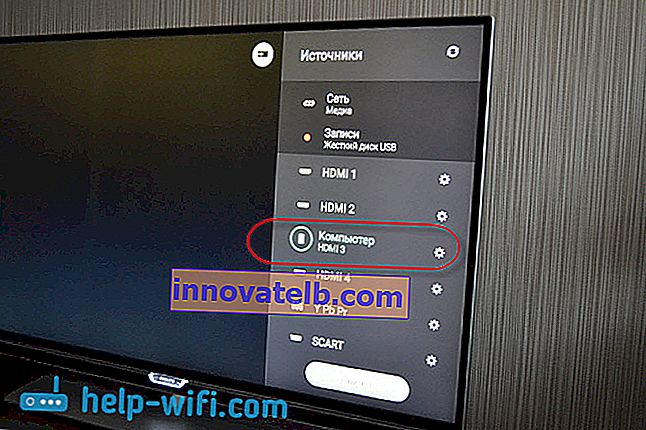
תמונה צריכה להופיע בטלוויזיה.

ב- Windows 10, אתה יכול לשלוט על המסך השני. במקרה שלנו זו טלוויזיה. בעשירייה הראשונה זה נקרא "הקרנה". כדי לגשת לתפריט זה, פשוט ללחוץ על מקשי קיצור Win + P . בצד ימין יופיע תפריט בו תוכלו לבחור אחת מתוך 4 אפשרויות.

לדוגמא, תוכלו להציג את התמונה רק בטלוויזיה.
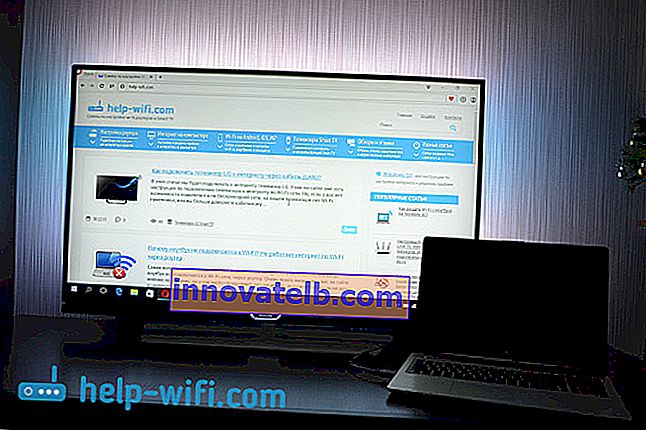
להלן כל ההגדרות.
אם הצליל בטלוויזיה לא עובד כשמחברים אותו ל- Windows 10 באמצעות HDMI
אולי, לאחר חיבור הטלוויזיה למחשב, הצליל לא יושמע מרמקולי הטלוויזיה, אלא מרמקולי המחשב הנייד או מהרמקולים המחוברים. ניתן לתקן זאת בקלות.
לחץ לחיצה ימנית על סמל בקרת עוצמת הקול בסרגל ההודעות ובחר התקני השמעה .
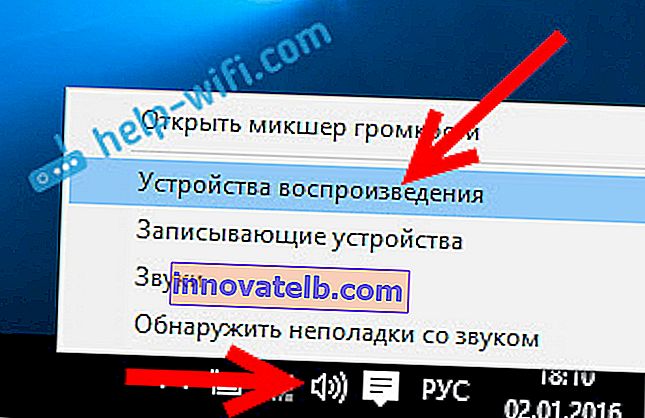
הטלוויזיה שלך צריכה להיות ברשימה. לחץ עליו לחיצה ימנית ובחר השתמש כברירת מחדל .
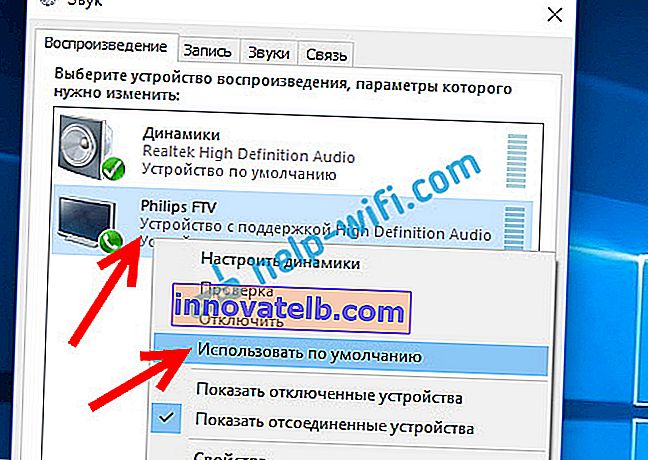
הצליל יישמע כעת מרמקולי הטלוויזיה שלך.